U ovom vodiču pogledajmo kako igrati Minecraft na Linux Mint-u.
Minecraft na Linux Mint-u
Ako niste znali, Minecraft nudi Java verziju igre. To omogućuje uživanje u igri u svakom pojedinom sustavu koji može pokrenuti JVM (Java virtualni stroj). Evo kratkog osvježavanja o radu Java programa. Java kodovi, kad se prevode, pretvaraju se u univerzalne bitne kodove. Ti univerzalni bitni kodovi mogu se izvršiti na JVM-u koji radi na bilo kojoj platformi.
Dakle, da biste uživali u Minecraftu na Linux Mint-u, ovo su koraci koje morate slijediti.
- Kupite Minecraft (preskočite ako već jeste)
- Instalirajte odgovarajuće upravljačke programe
- Instalirajte odgovarajući JRE
- Instalirajte i igrajte Minecraft
Pa, krenimo!
Korak 1. Kupnja Minecrafta
Razvio ih je Mojang, izdali su Minecraft još 2009. godine. Sada je 2019. godina, a Minecraft je i dalje jedna od svih hit-igara. Kladim se da mnogi od vas i dalje uživaju igrajući je. Međutim, to nije bilo koji besplatni naslov. Košta oko 30 USD. Nabavi Minecraft.
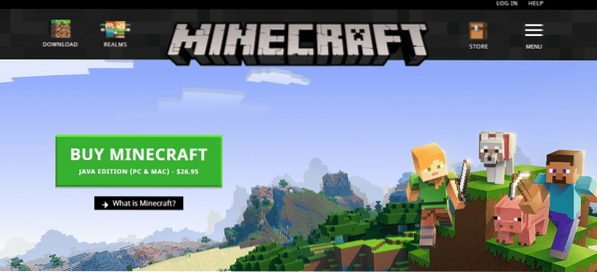
Ako ste već kupili Minecraft, ne morate ga kupiti ponovo. Međutim, ako planirate pokrenuti novi račun, pobrinite se da vas igra zaista zanima. Ne brinite; to je jednokratna kupnja; sve ostalo je besplatno!
Korak 2. Instalirajte odgovarajući upravljački program
Minecraft nikad nije grafički intenzivan naslov. Čak i najveći sustav "krumpira" može pokretati Minecraft, nema problema. Međutim, riječ je o 3D igri koja može imati velike koristi od namjenskog hardvera za 3D obradu, zar ne? Trenutno su na tržištu 3 glavna dobavljača GPU-a: Intel (integrirani GPU), NVIDIA i AMD.
Grafički upravljački programi vlasnički su. Međutim, AMD ima otvorenu podršku za upravljačke programe. Bez obzira koji GPU imate, za dobivanje odgovarajućeg kompleta upravljačkih programa slijedite sljedeće korake.
U "Izborniku" potražite "vozač".
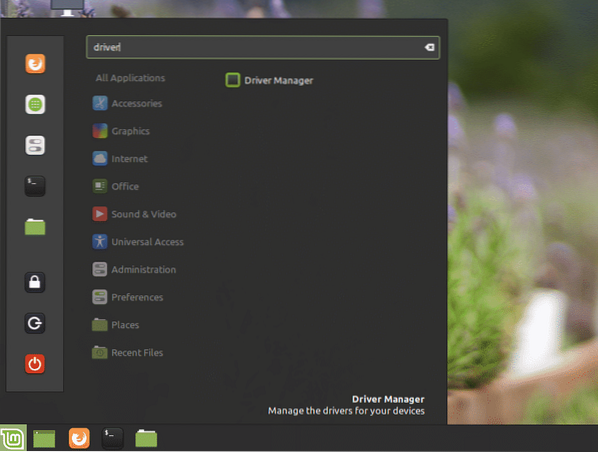
Kliknite "Upravitelj upravljačkim programima".
Izvršit ćete nešto osjetljivo, pa će biti potrebna root lozinka.
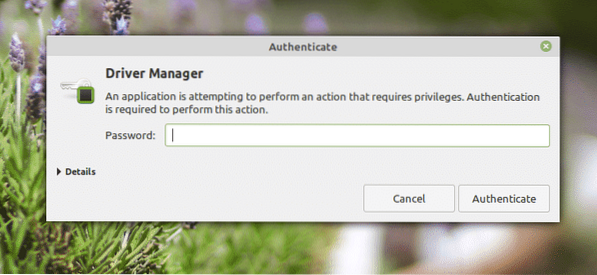
Na zaslonu možete odabrati vlasnički upravljački program za svoj sustav.
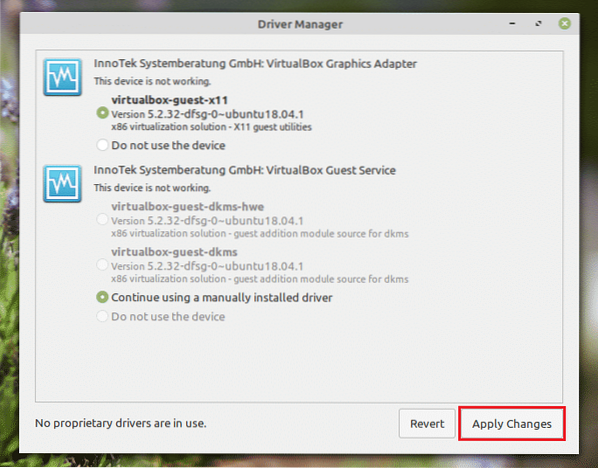
Ako ste unijeli bilo kakve promjene, kliknite "Primijeni promjene".
Imat ćete mogućnost ponovnog pokretanja sustava. Ponovo pokrenite kako bi promjene stupile na snagu.
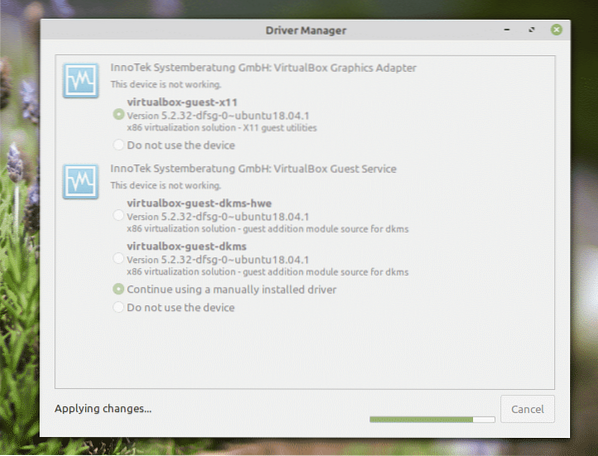
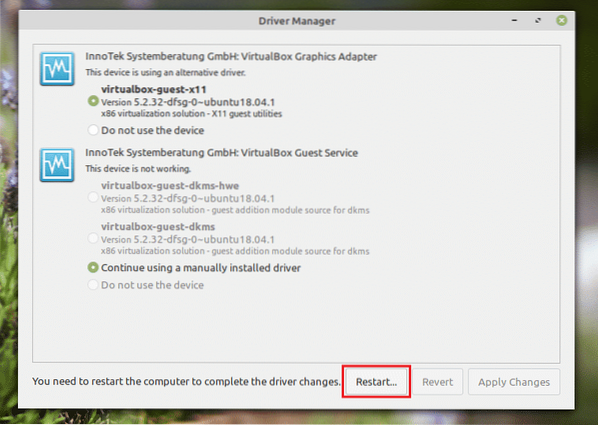
3. korak. Instaliranje odgovarajućeg JRE
Evo pomalo škakljivog dijela. Na tržištu su dostupni brojni JRE (Java Runtime Environment). Iako bi OpenJDK trebao raditi sasvim u redu, službena preporuka za Minecraft koristi Oracle jer su to razvojni programeri stvorili igru.
Ovdje ću pokazati kako instalirati OpenJDK JRE i Oracle JRE. Ako se suočite s bilo kojim problemom s OpenJDK, morate se prebaciti na Oracle.
Instaliranje OpenJDK JRE
Uključite terminal i pokrenite sljedeću naredbu.
sudo apt ažuriranje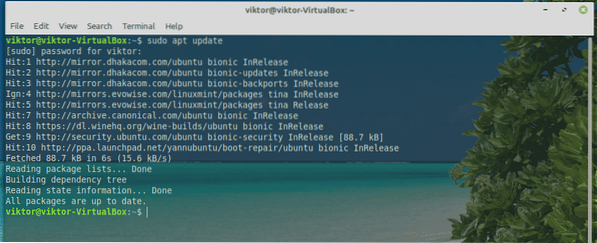
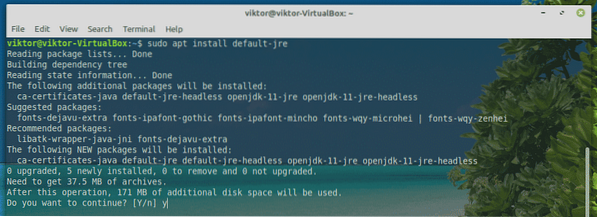
Instaliranje Oracle JRE
Instalacija Oracle JRE težak je postupak. Zahtijeva neke nezgodne operacije sustava. Obavezno pažljivo pratite svaki pojedini korak.
Zahvaljujući programerima Linux Uprising, sada postoji namjenski PPA koji nudi sve najnovije verzije Oracle Java. U vrijeme pisanja ovog članka, Java 13 je najnovija verzija Oracle izdanja.
Zapalite terminal i dodajte PPA.
sudo add-apt-repozitorij ppa: linuxuprising / java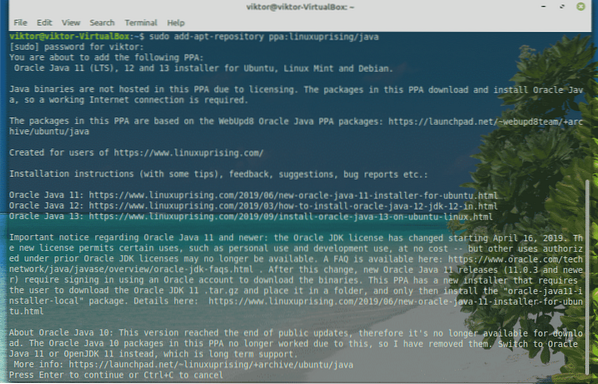
Sada ažurirajte APT predmemoriju.
sudo apt ažuriranje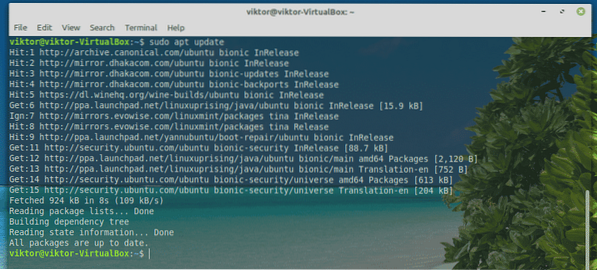
Instalirajte Oracle JDK 13.
sudo apt instalirati oracle-java13-installer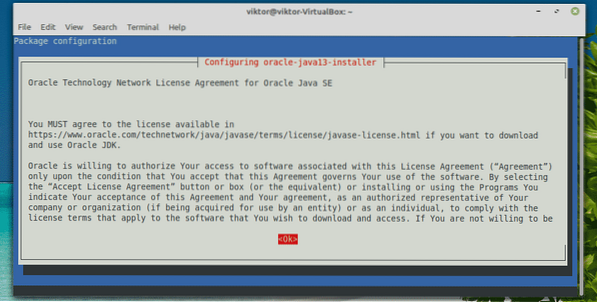
Skripta za instalaciju će se pokrenuti. Prihvatite ugovor o licenci. Odaberite "Ok".
Evo još jednog ugovora o licenci. Odaberite "Da".
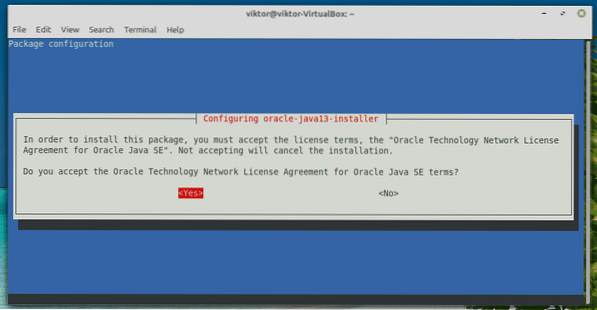
Instalacija će se nastaviti. Trebat će malo vremena, pa budite strpljivi.
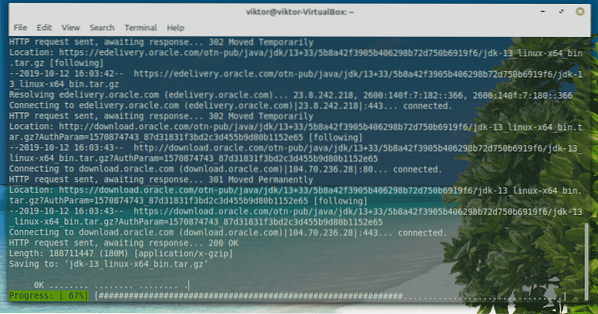
Nakon završetka instalacije, vrijeme je da postavite Oracle JDK 13 kao zadani. Izvršite sljedeće naredbe.
sudo apt instalirati oracle-java13-set-default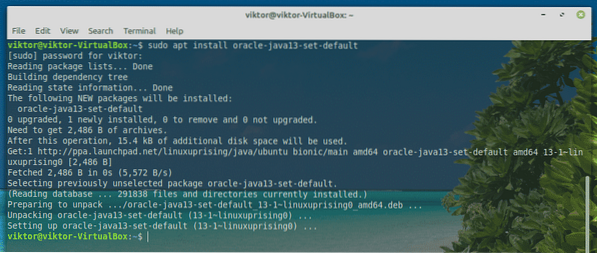
4. korak. Instalirajte i igrajte Minecraft
Isprva provjerite je li JRE pravilno instaliran na sustav. Uključite terminal i pokrenite sljedeću naredbu.
java -verzija
Ako se izlaz čini ovako, dobro je krenuti. Inače, slijedite upute opisane u "Koraku 4".
Za ovaj vodič koristit ću demo Minecraft. Preuzmite Minecraft. U ovom slučaju to je “Minecraft.deb ”datoteka.
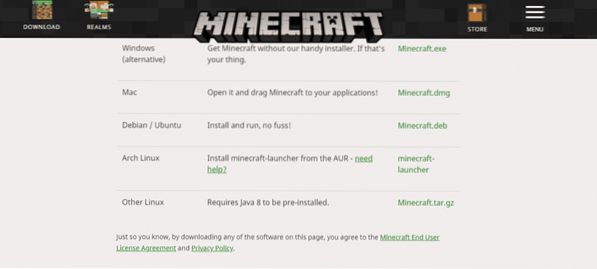
Kad je preuzimanje završeno, pokrenite terminal i instalirajte paket.
sudo apt instalirati ./ Minecraft.deb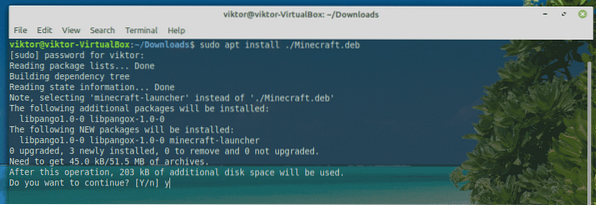
Sada s izbornika pokrenite program Minecraft Launcher.
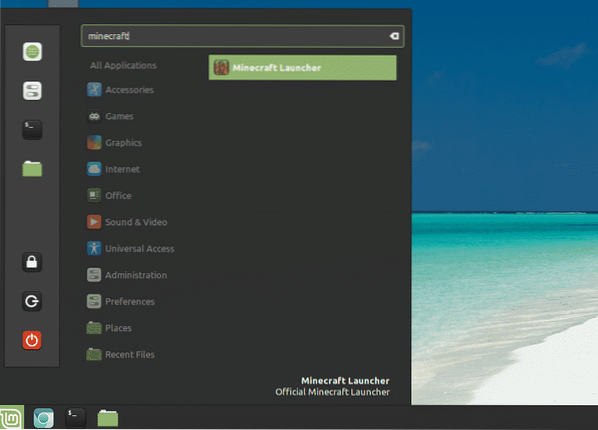
Prijavite se na svoj Minecraft račun.
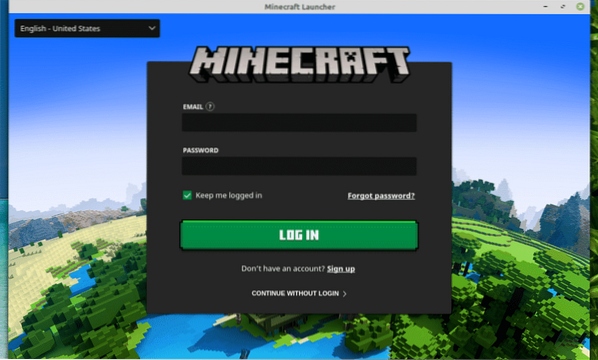
Pritisnite ikonu "Reproduciraj" da biste započeli reprodukciju!
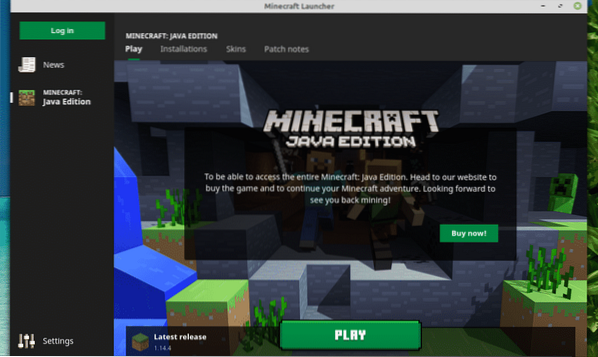
Iz odjeljka "Vijesti" možete provjeriti sve najnovije informacije povezane s Minecraftom.
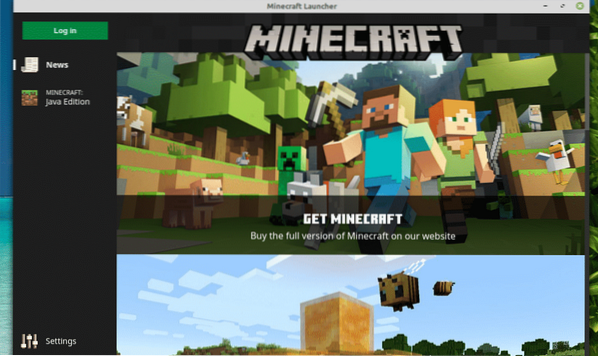
U odjeljku "Postavke" možete prilagoditi ponašanje pokretača.
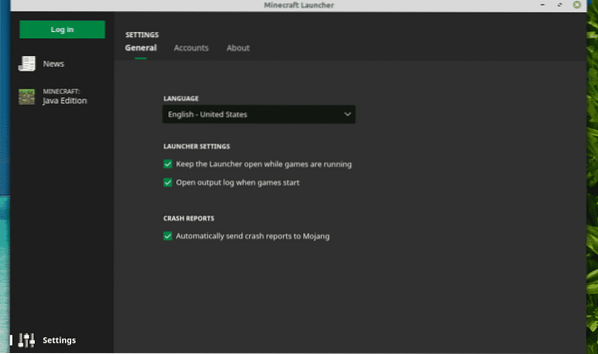
Završne misli
Minecraft je jedna od najjednostavnijih igara za gotovo svako računalo. Međutim, ako vas zanimaju neke napredne grafičke značajke poput traženja zraka (ekskluzivno za NVIDIA GPU-ove), trebaju vam moćni hardverski resursi kako biste podnijeli tu količinu stresa.
Vrijeme je da odaberete dijamantnu krampu i brusite svoj put do slave! Uživajte u Minecraftu!
 Phenquestions
Phenquestions


